يمكن أن يبدو التطور المتزايد للهواتف المزودة بكاميرات مثل iPhone 16 بمثابة نعمة ونقمة. في حين أن الحصول على المزيد من قوة التصوير الفوتوغرافي يعد أمرًا رائعًا دائمًا، إلا أن هذا قد يؤدي أيضًا إلى تعقيدات مذهلة.
تعبير: الشبكة والمستوى على
التنسيقات: HEIF (كفاءة عالية)، ProRaw Max (48 ميجابكسل)
تنسيق برو راو: JPEG-XL فقدان
أنماط التصوير الفوتوغرافي: قم بتقليل “النغمة” بمقدار -40 إلى -70
التحكم بالكاميرا: إطلاق بنقرة مزدوجة
الأداة الافتراضية للتحكم في الكاميرا: التعرض
تطبيقات أخرى: لايت روم، هاليد، حبوب ضوئية، عاصف، واضح في الخارج
باعتباري محرر الكاميرات السابق في TechRadar، أمضيت ساعات طويلة في إعداد الكاميرات لتتصرف بالطريقة التي أريدها. وباعتباري المالك الجديد لجهاز iPhone 16 Pro، فقد أمضيت للتو بضعة أيام أفعل الشيء نفسه مع هاتف Apple الرائد الجديد – وهو الهاتف الأكثر شبهاً بالكاميرا الذي استخدمته حتى الآن.
عندما أقول “يشبه الكاميرا”، لا أقصد الأداء فقط (على الرغم من أن 16 Pro هو أفضل هاتف مزود بكاميرا يمكنك شراؤه حاليًا). بل إنه يمكن الآن تعديل تجربة التصوير لتبدو وكأنها أفضل الكاميرات المدمجة أكثر من أي وقت مضى.
ليست كل هذه الإعدادات واضحة على الفور أو يتم تشغيلها افتراضيًا. لذا، إذا شعرت أنك تفتقد دليل المستخدم الخاص بكاميرا iPhone 16 و16 Pro، فاعتبر هذه نقطة بداية مفيدة لالتقاط بعض أفضل صورك في عام 2025.
1. الأساسيات: أدوات التركيب
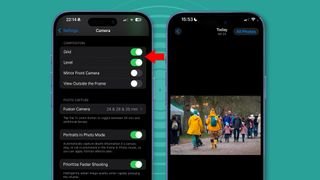
إذا كنت تريد أن يعمل جهاز iPhone 16 أو 16 Pro الخاص بك مثل كاميرا بدون مرآة، فهناك بعض الأشياء التي يجب عليك تبديلها في الإعدادات.
أولاً اذهب إلى الإعدادات > الكاميرا وانتقل لأسفل إلى تعبير. تأكد من كليهما شبكة و مستوى تم تشغيلها. تعد الشبكة طريقة رائعة لتحسين تكوينك من خلال اتباع إرشادات التصوير الفوتوغرافي الكلاسيكية مثل قاعدة الأثلاث.
في المرة التالية التي تقوم فيها بتأطير لقطة ما، ضع موضوعات أو نقاط محورية مثيرة للاهتمام حيث تلتقي تلك الخطوط الأربعة. سيعطي صورك توترًا طبيعيًا، خاصة عند دمجها مع تقنيات أخرى مثل الخطوط الرائدة.
وبالمثل، فإن المستوى هو مستوى روحي فعال للتأكد من أن آفاقك مستقيمة. لا تشعر بالارتباط برؤية هذا الخط يتحول إلى اللون الأصفر في كل مرة للحصول على لقطة مستقيمة تمامًا – في بعض الأحيان، ستحتاج إلى القيام بالعكس لإنشاء بعض الدراما الإضافية. ولكنه سيساعد في إضافة بعض اللمعان إلى لقطات المناظر الطبيعية الخاصة بك.
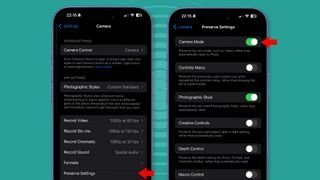
واخيرا اذهب الى الإعدادات > الكاميرا > الاحتفاظ بالإعدادات وقم بتشغيل بعض أوضاع الكاميرا المفضلة لديك. لا تتم إعادة ضبط الكاميرات الحقيقية على إعداداتها الافتراضية في كل مرة تقوم فيها بإيقاف تشغيلها لأن المصورين يميلون إلى الاتصال بنقطة بداية معينة لكل لقطة.
على سبيل المثال، لقد قمت بالتبديل على وضع الكاميرا، نمط التصوير الفوتوغرافي، و إعدادات ضبط التعرض لأنني أفضل أن تظل هذه الأشياء كما هي بناءً على ما اخترته بدلاً من تفضيلات Apple. وبهذه الطريقة، عندما أفتح تطبيق الكاميرا، أعرف بالضبط من أين سأقوم بالتبديل.
2. الخطوات التالية: تنسيق الملف ممتع

هل تريد أن تجعل جهاز iPhone 16 أو 16 Pro الخاص بك يبدو وكأنه يعمل بالكاميرا؟ هناك بضعة أشياء أخرى يمكنك القيام بها.
أولاً، هناك المهمة المملة ولكن الضرورية المتمثلة في اختيار أفضل تنسيقات ملفات الصور. هناك نوعان واسعان للاختيار بينهما – التنسيقات المضغوطة (مثل HEIF وJPEG) التي تحتوي على تعديلات مدمجة للصور، والتنسيقات الأولية (أو على الأقل الأكثر مرونة) مثل ProRaw، والتي تمنحك المزيد من المرونة عند التحرير.
أستخدم كلاهما حسب الحالة. تُظهر الصورة أدناه ملف iPhone DNG غير معالج (يسار) بجوار الملف الذي تم تحريره في Lightroom (يمين). تتيح لك تطبيقات التحرير إمكانية إجراء تعديلات “محلية” تكون أكثر دقة من تلك “الشاملة” التي تؤثر على الصورة بأكملها.
بالنسبة للنوع الأول اذهب إلى الإعدادات > الكاميرا > التنسيقات، وفي الأعلى اختر “كفاءة عالية” (مما يعني أن لقطاتك ستكون بتنسيق HEIF). وتتمثل فائدة ذلك في أنك ستتمكن من تعديل وتطبيق أنماط التصوير الفوتوغرافي الخاصة بشركة Apple (المزيد حول تلك الموجودة أدناه) بعد لقد التقطت صورتك. هذا غير ممكن مع خيار JPEG “الأكثر توافقًا”.
بعد ذلك، حان الوقت لتحديد التنسيق الأولي لجهاز iPhone 16 أو 16 Pro الخاص بك التبديل إلى “ProRaw والتحكم في الدقة”..’ ما تختاره هنا يعتمد على مقدار التحرير الذي ترغب في القيام به. إذا كانت الإجابة “ليس كثيرًا”، فيجب أن يكون “HEIF Max (حتى 48 ميجابكسل)” جيدًا. ولكن إذا كنت، مثلي، تستخدم أمثال Lightroom لسحب الظل أو تسليط الضوء على التفاصيل والمزيد، فانتقل إلى ذلك “ProRaw Max (حتى 48 ميجابكسل)”.

أنا أقل قلقًا بشأن استهلاك الأخير لمساحة تخزينية كبيرة لأنه أدناه، في “تنسيق ProRaw”، اخترت الاسم المربك خيار “فقدان JPEG-XL”.. يؤدي هذا إلى تقليل أحجام الملفات بحوالي 75-80% دون فقدان ملحوظ لجودة الصورة أو دقتها.
كيف يعمل كل هذا أثناء التصوير؟ يمكنك الآن التبديل بسرعة بين HEIF وRAW النقر على خيار “Raw Max”. في الزاوية العلوية اليمنى من تطبيق الكاميرا. سأبقي هذا الخيار متوقفًا عن اللقطات غير الرسمية، ولكن بالنسبة للصور التي أرغب في تحريرها (خاصة تلك التي تكون في ضوء صعب)، سأضغط على خيار “Raw Max”.
3. قم بتعديل أنماط التصوير الفوتوغرافي الخاصة بك

تعد أنماط التصوير الفوتوغرافي من Apple نقطة وسط مفيدة بين ملفات JPEG القياسية والتحرير الأولي الذي يستغرق وقتًا أطول.
إنهم يشبهون بعض الشيء محاكاة الأفلام الشهيرة من Fujifilm، ولكن يتم تطبيقها بشكل أكثر ذكاءً على جوانب مختلفة من صورك عندما تضغط على الغالق (مما يجعلها أكثر من مجرد مرشحات أساسية).

ما هو مفيد بشكل خاص هو أنه يمكنك تعديلها لتقليل بعض عمليات المعالجة المفرطة من Apple وجعل صورك تبدو أشبه قليلاً بتلك الموجودة في الكاميرا الرقمية القديمة.
إن اختيار أسلوب التصوير الفوتوغرافي يرجع إلى حد كبير إلى الذوق الشخصي والمشهد. لكن الشيء الوحيد الذي أميل إلى فعله مع معظمهم هو تقليل “لهجة” في مكان ما بين -40 إلى -70. ما يفعله هذا هو تقليل ميل iPhone الافتراضي نحو مظهر HDR أو “مسطح”، حيث يتم رفع الظلال بشكل مصطنع. يعد هذا مفيدًا إذا كنت تريد مظهرًا أقل “يشبه الهاتف”.

قد يعجبك هذا الأسلوب، وفي هذه الحالة، اترك أسلوب التصوير الفوتوغرافي الخاص بك وشأنه. لكن لتعديله، اضغط على خيار أنماط التصوير الفوتوغرافي في الجزء العلوي الأيسر من تطبيق الكاميرا (الشبكة الصغيرة التي بها نقطة في المنتصف)، اسحب لليسار أو لليمين اختر نمط التصوير الفوتوغرافي, ثم اسحب النقطة البيضاء في الشبكة إلى الأسفل لتقليل رقم النغمة. إنه أمر تافه ولكنه يصبح أسهل مع الممارسة.
إذا كنت تريد أن يتذكر iPhone 16 أو 16 Pro نمط التصوير الفوتوغرافي المفضل لديك، فانتقل إلى الإعدادات > الكاميرا > الاحتفاظ بالإعدادات (كما ذكرنا سابقًا) وقم بتبديل نمط التصوير الفوتوغرافي إلى “تشغيل”.
4. إعداد التحكم بالكاميرا

في حين أن العديد من الإعدادات المذكورة أعلاه ستنطبق على أجهزة iPhone الأقدم التي تعمل بنظام iOS 18، فإن إحدى الميزات الجديدة في iPhone 16 و16 Pro هي زر التحكم في الكاميرا.

هذا جزء من سلسلة من الميزات حول المشاريع والتحديات التقنية للعام الجديد لعام 2025. اقرأ جميع مقالاتنا المتعلقة بالقرارات التقنية هنا.
باعتباري من محبي أدوات التحكم المادية في الكاميرات التقليدية، فأنا أحب إمكانات هذا الزر الجديد – إن لم يكن تنفيذه تمامًا. ولحسن الحظ، هناك طرق لتعديلها لجعلها تعمل بشكل أفضل بالنسبة لك.
بالنسبة للمبتدئين، انتقل إلى الإعدادات > الكاميرا > التحكم في التحكم. إذا وجدت نفسك، مثلي، تضغط باستمرار على الزر عن طريق الخطأ وتفتح تطبيق الكاميرا، انتقل إلى “تشغيل الكاميرا” القسم و اختر “انقر نقرًا مزدوجًا”..’ سوف تغمرك موجة من الراحة.
الآن قم بالتمرير لأسفل إلى قائمة إمكانية الوصول في الأسفل (انظر أدناه). هنا، يمكنك إجراء المزيد من التعديلات على كيفية عمله – لقد وجدت التبديل إلى “أخف وزنا” في قائمة “قوة الضغط الخفيف”. هو توازن أفضل بالنسبة لي.
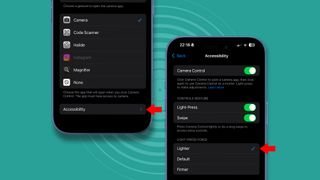
بعد ذلك، حان الوقت لتحديد ما يفعله زر التحكم في الكاميرا فعليًا بخلاف العمل كمصراع. خياراتك هي التعرض والعمق والتكبير والكاميرات والأنماط والنغمة. للتنقل بين هذه العناصر، قم بالضغط لفترة طويلة على زر التحكم في الكاميرا، متبوعًا بنقرة سريعة.
بالنسبة لي، أكثر هذه الأجهزة شبهًا بالكاميرا هو خيار التعرض، والذي يتيح لك دفع التعريض الضوئي لأعلى أو لأسفل بزيادات صغيرة (على سبيل المثال، “0.3EV” يمثل ثلث توقف الضوء). أفعل هذا طوال الوقت على جهاز Fujifilm X-T5 الخاص بي، وهو الأكثر شيوعًا لتقليل التعويض للحفاظ على النقاط البارزة وإضفاء المزيد من الحالة المزاجية على المشهد. من الرائع أن يكون لديك شيء مماثل على الهاتف – وهذا هو خياري الافتراضي للتحكم في الكاميرا.
على الرغم من إغراء العمق والتكبير/التصغير، إلا أنهما عبارة عن تأثيرات مصطنعة قليلاً (باستخدام إما تأثير البوكيه الحسابي أو الاقتصاص)، وهو ما حاولت تجنبه. إذا وجدت نفسك تقوم بتبديل أنماط التصوير الفوتوغرافي كثيرًا، فقد تستفيد كثيرًا من استخدام التحكم في الكاميرا للأنماط.
أخيرًا، بدءًا من iOS 18.2، أصبح من الممكن استخدام زر التحكم في الكاميرا لقفل التركيز البؤري التلقائي والتعرض التلقائي بضغطة نصف زر على الزر. من الناحية العملية، وجدت أن هذا الأمر صعب الاستخدام للغاية، وعادة ما أقوم بالنقر على الشاشة لاختيار وجهة نظري والتركيز على أي حال – لذلك احتفظت بهذا الخيار (الموجود في الكاميرا > التحكم بالكاميرا > قفل AE/AF) معطلة.
5. املأ الفجوات بالتطبيقات

على الرغم من الميزات الكاملة التي يتمتع بها تطبيق كاميرا Apple الآن، إلا أن هناك الكثير من الأشياء التي لا يمكنه فعلها – وبالنسبة لهذه الأشياء، أنتقل إلى تطبيقات الطرف الثالث.
الشيء الكبير هو تحرير الصور الخام. يعد تطبيق الصور مناسبًا للتحرير باستخدام أنماط التصوير الفوتوغرافي من Apple (فقط انتقل إلى الصورة واضغط على زر التحرير في الأسفل، وهو الرمز ذو الخطوط الأفقية الثلاثة). ولكن لتحرير ملفات DNG الخام ما زلت أستخدمها لايت روم (انظر أدناه). البديل المجاني الجيد هو سنابسيد.
يعيش Lightroom على صفحتي الرئيسية جنبًا إلى جنب هاليد، الذي يحتوي على أدوات مفيدة مثل التركيز اليدوي (على الرغم من أنني أستخدمه بشكل أقل نظرًا لأن تطبيق كاميرا Apple أصبح أكثر قوة). لكنني قمت أيضًا بإنشاء شاشة ثانية للتطبيقات المخصصة للتطبيقات المتعلقة بالتصوير الفوتوغرافي فقط، والتي تكون مفيدة بشكل لا يصدق عندما يتعلق الأمر بالتخطيط للصور.

الشيء الرئيسي هو حبوب ضوئية، والتي تمنحك أداتها لمحة سريعة عن الوقت الذي ستكون فيه الساعة الذهبية والساعة الزرقاء في موقعك. عادةً ما تكون هذه أوقاتًا رائعة لالتقاط الصور عندما يكون الضوء أكثر نعومة وأقل قسوة بعيدًا عن شمس منتصف النهار.
أنا أيضا استخدم عاصف و واضح في الخارج لمراقبة السحب والمطر واحتمالية الضباب والضباب. أحد قراراتي التقنية هو العطاء عدسة الكاميرا، والذي يوفر لك تنبيهات الطقس سهلة الاستخدام.
لكن في الوقت الحالي، آمل أن يكون هذا الدليل قد أعطاك بعض الأفكار حول كيفية إعداد iPhone 16 أو 16 Pro لالتقاط بعض أفضل اللقطات في عام 2025.
- لقد قمت بتجربة الذكاء المرئي في iPhone 16 وإليك الطريقة التي يمكنك بها ذلك أيضًا مع iOS 18.2
- أخذت هاتف iPhone 16 Pro إلى إحدى مباريات كرة القدم وأذهلتني قدراته في التصوير الليلي
- مراجعة Apple iPhone 16 Pro: تألق بحجم الجيب وبدون تنازلات

